Quoi de plus catastrophique que de perdre toutes ses données et toutes ses photos lors d’un crash disque dur ?
Pour éviter cela il est indispensable de réaliser des sauvegardes régulières sur une unité de stockage externe au pc
Il existe plusieurs solutions, soit une copie manuelle dossiers par dossiers…..fastidieuse, longue et incertaine….
Soit avoir recourt à un logiciel de sauvegarde automatique et paramétrable
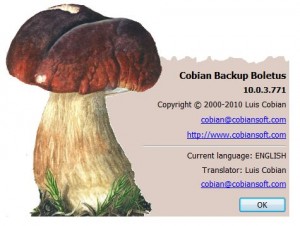
Pour cette deuxième solution qui est de loin la meilleure, je vous propose de découvrir Cobian Backup (gratuit et en Français), téléchargeable sur le site de l’éditeur Cobiansoft
Installation de Cobian
Durant l’installation choisissez de préférence « Application pour tous les utilisateurs » plutôt que « Service » (le mode service permet de faire tourner le programme en tache de fond sans qu’une session soit ouverte)
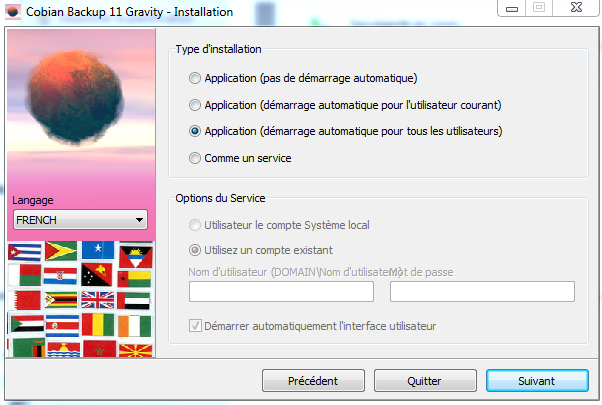
Une fois le logiciel installé il apparaît dans la zone de notification à droite
![]()
Créer une sauvegarde avec Cobian
Maintenant nous allons créer notre première sauvegarde
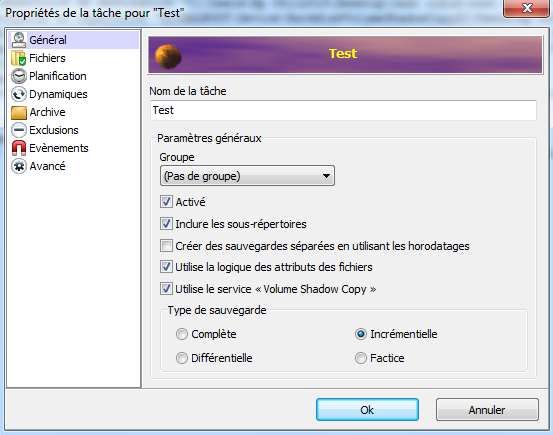
Dans le cas d’une incrémentielle ou différentielle, Cobian effectuera dans tous les cas une sauvegarde complète la première fois)
Si vous décochez « Créer des sauvegardes séparées en utilisant les horodatages » ceci permettra d’écraser le dossier cible à chaque sauvegarde et d’économiser de la place sur le disque, dans le cas contraire il y aura à chaque sauvegarde un dossier nommé avec la date du jour de la sauvegarde (voir l’exemple ci-dessous)
Exemple de copie en « Différentielle » avec « Horodatage » coché
Si l’on coche « horodatage », on peut alors voir un exemple des dossiers qui seront créés dans la cible.
Le premier sur la gauche étant une sauvegarde « complète » realisée lors de la 1ere sauvegarde et le dernier sur la droite contiendra toutes les dernieres modifications depuis la complète
( Restauration des données = Complète + Dernière )
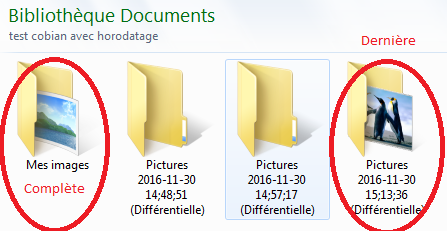
Exemple de copie en « Différentielle » avec « Horodatage » décoché
Si l’on décoche « horodatage », on peut alors voir un exemple de la sauvegarde telle qu elle sera réalisée dans la cible.
Cobian fera à la 1ere sauvegarde une sauvegarde complète, puis lors des suivantes il remplira le même dossier en y ajoutant la « différentielle »
( Restauration des données = Dossier cible uniquement )
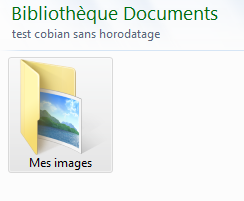
Explications entre différentielle et incrémentielle
-1 Différentielle
Le principe de la sauvegarde différentielle repose sur la différence avec la première sauvegarde (complète) et non la précédente.
Le logiciel ajoute lors de chaque sauvegarde toutes les modifications effectuées depuis le départ en se basant sur la première.
Pour restaurer les données à partir d’une sauvegarde différentielle, il faudra utiliser la première (complète) ainsi que la dernière, ce qui est assez rapide mais plus gourmand en espace sur le disque dur
voir tableau ci dessous :
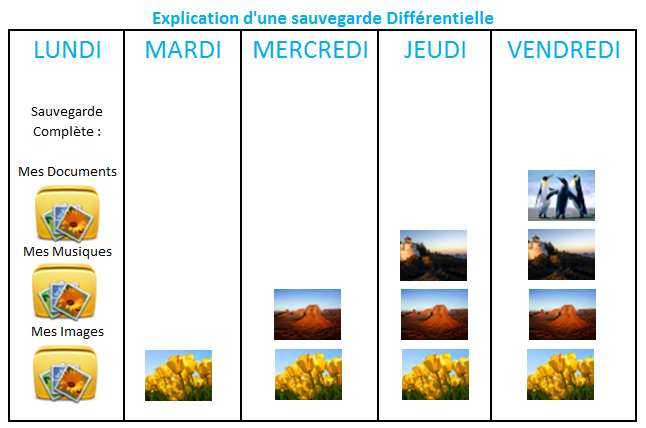
-2 Incrémentielle
Le principe de la sauvegarde incrémentielle consiste à chaque sauvegarde, à ne sauvegarder que les nouvelles modifications en se basant à chaque fois sur la précédente sauvegarde.(en partant bien sur d’une complète la première fois)
Le logiciel créé lors de chaque sauvegarde un dossier contenant uniquement les nouvelles modifications effectuées depuis le départ en se basant sur la précédente.
Pour restaurer les données à partir d’une sauvegarde incrémentielle, il faudra utiliser la première (complète) ainsi que toutes les sauvegardes effectuées, ce qui est plus long mais moins gourmand en espace sur le disque dur
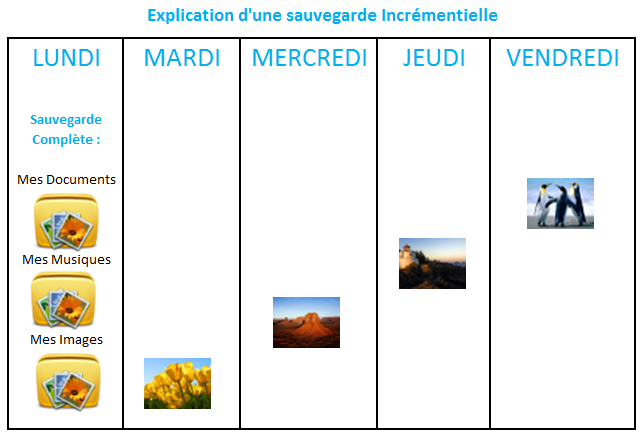
Options et paramètres
Pour créer cette nouvelle tache, il faut choisir la source des fichiers ou dossiers à sauvegarder ainsi que la cible (endroit ou l’on veut déposer la sauvegarde)
on peut également créer des sauvegardes par FTP, gérer la planification, le chiffrement, la compression….
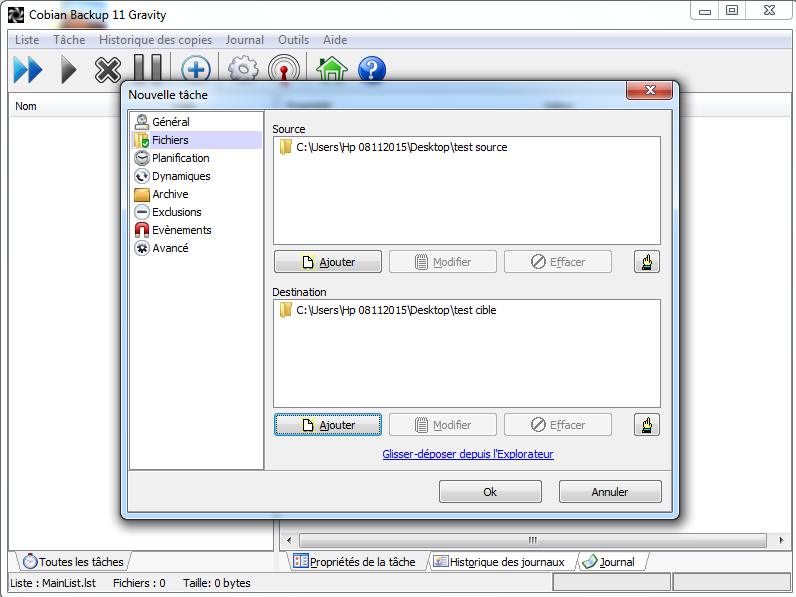
Fonction « Miroir »
La fonction miroir permet de synchroniser la cible par rapport à la source et non pas le contraire.
Exemple :
– 1 je supprime un fichier dans la source > Cobian durant la copie le supprimera dans la cible lors de la sauvegarde
– 2 je supprime un fichier dans la cible > Cobian le remettra dans la cible lors de la sauvegarde si bien sur on ne la supprimé que dans la cible et pas dans la source
Le miroir fonctionne dans le sens de la tache « source vers cible »
Attention : sur un NAS, si des dossiers sont créés par un autre User (du réseau), Cobian ne pourra pas aller écrire dessus (même si il les voit), en raison d’une restriction des droits entre les différents utilisateurs du NAS !
Dans ce cas, il faut d’abord créer les dossiers de sauvegardes sur le NAS (cible) depuis le pc (source avec le bon user) sur lequel Cobian va être lancé, et surtout pas depuis un autre pc du réseau avec un user différent !
Ce logiciel est un véritable bijoux facile à prendre en main que je vous recommande
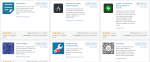

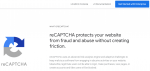

Salut super ton tuto, bien les images surtout pour illustrer les différents modes de copies 😉 , pour ma part j’utilise Cobian depuis pas mal de temps, c’est le meilleur que j’ai pu trouver et en prime gratuit, et il a aussi la possibilité de faire de la synchronisation.
Les réglages que je pense être les meilleurs sont :
Sauvegarde Différentielle (car complète, serait trop long à chaque fois)
Décochage horodatage
Et éventuellement dans « avancé » coché « Miroir » pour la synchro (mais que dans certaines taches)
De cette manière = 1 seul dossier (plus clair pour retrouver) et surtout moins d’espace sur le DD
Fabien
Bon tuto.. par contre je n’utilise plus Cobian… je trouve qu’il n’a pas évolué et j’ai trop galéré pour le faire fonctionner sur mon NAS avec perte de la configuration à chaque reboot… En alternative j’utilise Sauvegarde facile (la version gratuite sur https://www.emjysoft.com/ )